1.1. Canvas绘制基本图形
①绘制线,矩形,圆角矩形,圆形,环形,弧形等
相关api:
Paint(画笔)相关api:
//给Paint设置颜色
paint.setColor(Color.RED);
//用此Paint绘制出的图形没有锯齿,但会损耗性能
paint.setAntiAlias(true);
//设置Paint样式(不填充),如:绘制一个空心圆,则设置如下样式
paint.setStyle(Paint.Style.STROKE);
//定义一个点,包含x和y坐标
PointF point= new PointF(x, y);
//绘制一个圆
参数1,2:圆心坐标
//参数3:半径
//参数4:画笔
canvas.drawCircle(x, y, radius, paint);
//绘制直线
//参数1,2:起点的x,y坐标
//参数3,4:起点的x,y坐标
canvas.drawLine(x1, y1,x2,y2, paint);
//定义一个矩形
//参数1:矩形的左边相对于屏幕左边缘的距离
//参数2:矩形的上边相对于屏幕上边缘的距离
//参数3:矩形的右边相对于屏幕左边缘的距离
//参数4:矩形的下边相对于屏幕上边缘的距离
RectF rect= new RectF(l, t, r, b);
//绘制弧形
//参数1:绘制弧形依赖的矩形,绘制出的弧形会与此矩形内切
//参数2:弧形的起始角度
//参数3:弧形的弧度
canvas.drawArc(rect, startAngle,sweepAngle
, false, paint);
//绘制一个矩形
canvas.drawRect(rect,paint);
//绘制一个点
//参数1,2:绘制的点的x,y坐标
canvas.drawPoint(x,y,paint);
//绘制多个点的x,y坐标
float[] pts = {x1, y1, x2, y2, x3,y3...};
//参数2:从pts集合中的哪个元素开始绘制(从哪里开始,哪里就作为x坐标,后面是y坐标,依此类推)
//参数3:包含pts集合中共几个元素 canvas.drawPoints(pts,offset,count,paint);
canvas.drawRoundRect(rectF,30f,30f,paint);
canvas的变换处理:
Android中的坐标系:默认是以屏幕左上角为原点,x方向向右为+,y方向向下为正
绘制界面是基于坐标系绘制的
若调用了canvas的translate或rotate方法相当于对坐标系进行了平移和旋转,基于旋转后的坐标系进行绘制工作.
1.2. Path绘制复杂图形
//移动到某个点
path.moveTo(x,y);
//绘制贝塞尔曲线
//贝塞尔曲线包含起始点,结束点和控制点,此api默认以path所在的点为起始点
//参数1,2:控制点的x,y坐标
//参数3,4:结束点的x,y坐标
path.quadTo(controlPointX,controlPointY,endPointX,endPointY);
//绘制一条直线,默认以path所在的点为起始点
path.lineTo(x,y);
//绘制一个弧形
//参数1:弧形内接的矩形
//参数2:弧形的起始角度
//参数3:弧形的弧度
path.arcTo(rectf,startAngle,sweepAngle);
//绘制一个路径
canvas.drawPath(path,paint);
1.3. 绘制文本
//在画布上绘制文本
//参数2,3:绘制文本的基准点的x和y坐标
canvas.drawText(text,x,y,paint);
//设置画笔的颜色
paint.setColor(Color.GREEN);
//设置画笔绘制的文本字体大小 paint.setTextSize(70);
//设置粗体 paint.setFakeBoldText(true);
//设置字体粗细
paint.setStrokeWidth(5); //设置绘图样式 为填充
paint.setStyle(Paint.Style.FILL); //设置绘图样式 为描边 paint.setStyle(Paint.Style.STROKE); //设置绘图样式 为填充且描边 paint.setStyle(Paint.Style.FILL_AND_STROKE); //绘制文本的基准点(240,400)在文本内容的中间 paint.setTextAlign(Paint.Align.CENTER); //绘制文本的基准点(240,400)在文本内容的左边 paint.setTextAlign(Paint.Align.LEFT);
//绘制文本的基准点(240,400)在文本内容的右边 paint.setTextAlign(Paint.Align.CENTER); //设置文本是否有下划线 paint.setUnderlineText(true); //设置文本是否有删除线 paint.setStrikeThruText(true);
//设置文本的x方向上的缩放 paint.setTextScaleX(2);
1.4. Canvas的其他处理
注:canvas在做下列处理前必须先调用save方法处理后要调用restore方法
1,平移
canvas.translate(100,0);
2,旋转
canvas.rotate(300);
3,缩放
 相关文章
相关文章
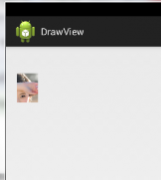
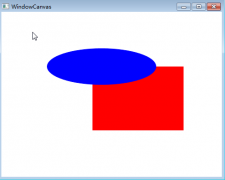
 精彩导读
精彩导读 热门资讯
热门资讯 关注我们
关注我们
